Все способы:
- Решаем проблемы с отображением компьютеров в сети на Windows 7
- Способ 1: Проверка идентификатора рабочей группы
- Способ 2: Изменение параметров общего доступа
- Способ 3: Проверка службы «Маршрутизация и удаленный доступ»
- Способ 4: Применение консольных команд
- Способ 5: Временное отключение брандмауэра и антивируса
- Вопросы и ответы: 5
Сейчас многие компьютеры в пределах одной локальной сети объединены между собой, что позволяет использовать файлы, директории и периферийное оборудование в общем доступе. Реализовать подобное соединение можно и в операционной системе Windows 7. Однако некоторые пользователи сталкиваются с такой проблемой, что другие ПК в сети просто не видны. Из-за этого нарушается процесс обмена файлами. Исправляется эта ситуация разными способами. Обо всех них и пойдет речь в рамках нашего сегодняшнего материала.
Решаем проблемы с отображением компьютеров в сети на Windows 7
Перед началом рассмотрения следующих методов мы рекомендуем убедиться в том, что локальная сеть была правильно настроена. Многие пользователи не знают об определенных тонкостях данной конфигурации, поэтому и пропускают важные этапы, которые приводят к появлению схожих сегодняшней неполадок. Всю необходимую информацию и детальные иллюстрированные руководства вы найдете в другой нашей статье, перейдя по указанной ниже ссылке, Мы же приступаем к решению проблем с отображением ПК в сети, которые возникли уже после правильной конфигурации домашней или рабочей группы.
Читайте также: Подключение и настройка локальной сети на Windows 7
Способ 1: Проверка идентификатора рабочей группы
При обнаружении устройств, расположенных в пределах одной локальной сети, используется определенный идентификатор, установленный в качестве «Рабочей группы». В каждой системе он должен быть одинаковым, иначе это приведет к появлению подобных проблем. Проверить и исправить идентификатор можно буквально в два клика, а выглядит это так:
- Откройте меню «Пуск» и зайдите в «Панель управления».
- Отыщите раздел «Система» и кликните по нему левой кнопкой мыши.
- В отобразившемся окне вас интересует панель слева. На ней находится надпись «Дополнительные параметры системы», на которой и следует щелкнуть ЛКМ.
- Откроется небольшое новое окно свойств. В нем переместитесь во вкладку «Имя компьютера».
- Внизу будет находиться одна кнопка под названием «Изменить». Она и нужна вам.
- Нажав на нее, отметьте маркером пункт «Рабочей группы» и задайте любой удобный идентификатор, если это поле окажется пустым.
- После применения изменений появится информация о том, что они вступят в силу только после перезагрузки компьютера.
- Сразу же покажется окно с предложением перезагрузки. Если вы завершили все необходимые дела, можете смело нажимать на «Перезагрузить сейчас».
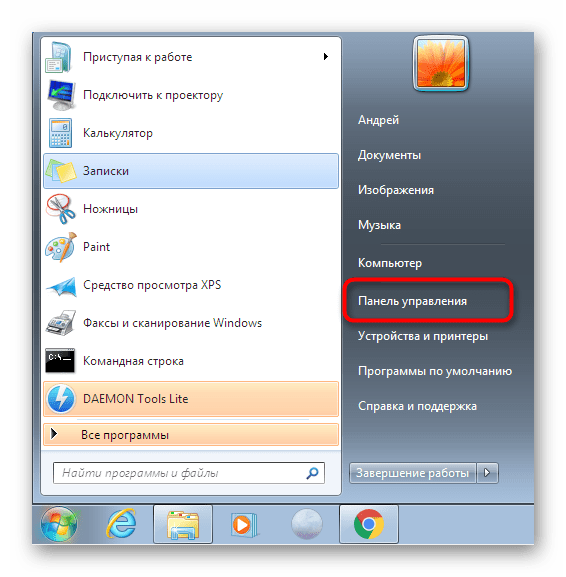
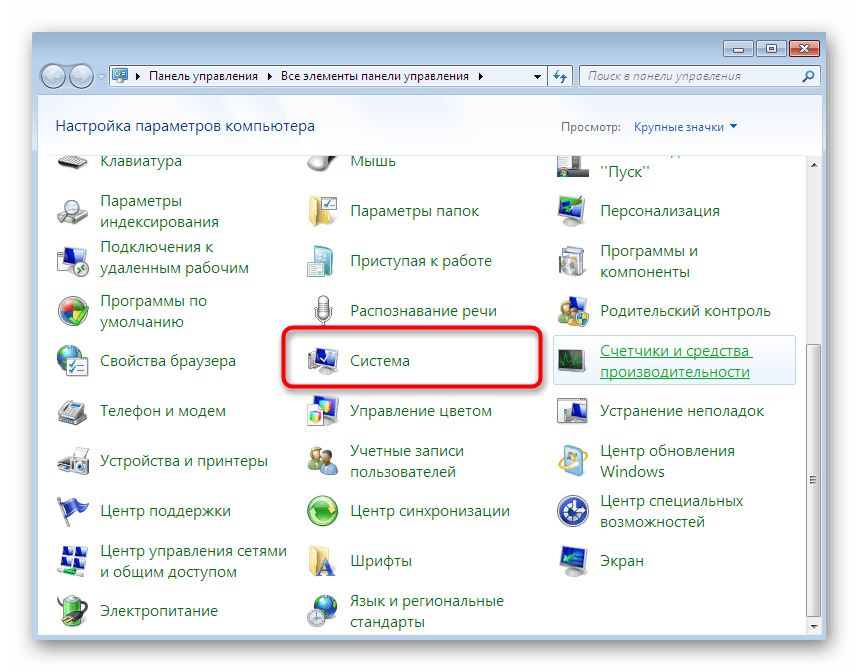
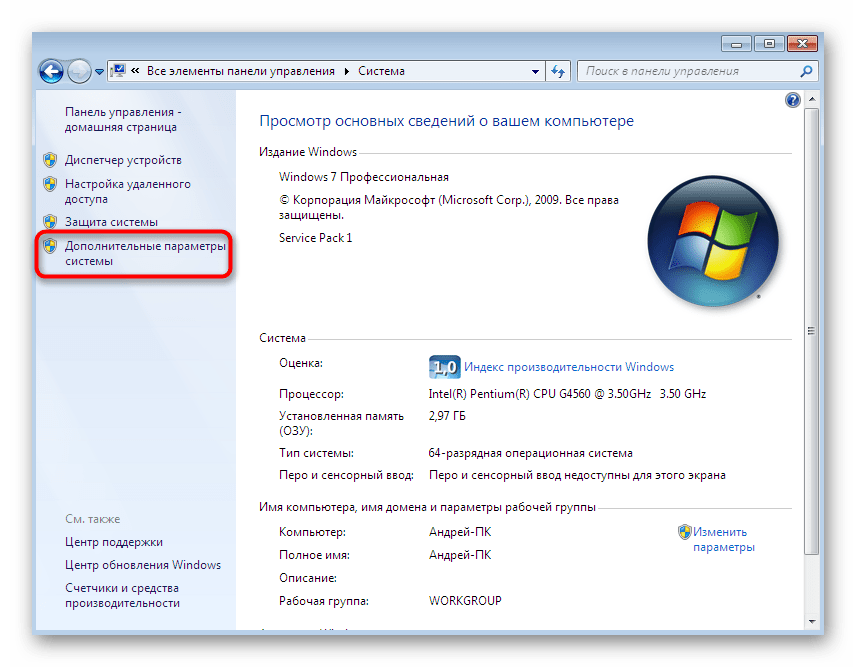

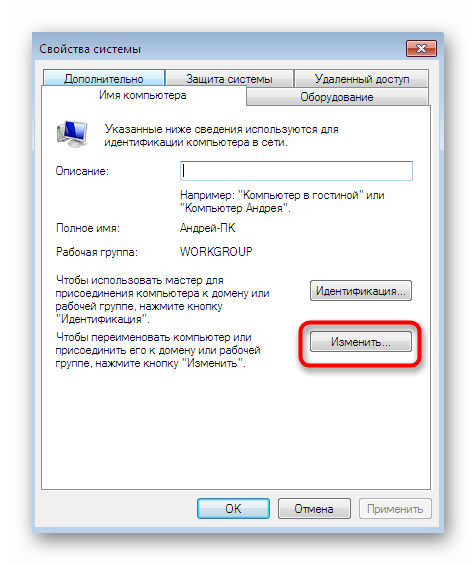
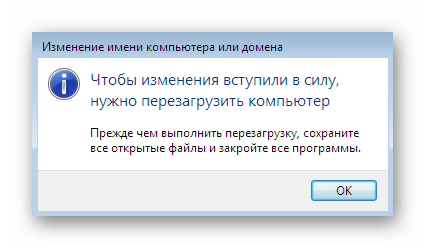
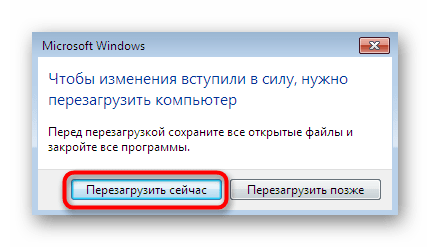
Точно такую же операцию нужно проделать на всех остальных ПК, которые входят в пределы домашней или рабочей группы. Убедитесь в том, что все они имеют одинаковое имя группы, а при необходимости измените его так, как это было показано выше.
Способ 2: Изменение параметров общего доступа
Если вы не прочитали материал, который мы рекомендовали в самом начале статьи, то можете не знать о том, что при организации общего доступа осуществляется выдача специальных разрешений на редактирование и чтение файлов. Дополнительно также включается сетевое обнаружение. Давайте детальнее ознакомимся с этим, ведь проверить параметры общего доступа потребуется абсолютно на каждом устройстве.
- Снова откройте «Пуск» и перейдите в «Панель управления».
- Здесь отыщите категорию «Центр управления сетями и общим доступом».
- На панели слева отыщите «Изменить дополнительные параметры общего доступа».
- Убедитесь в том, что соответствующим маркером отмечены пункты, включающие сетевое обнаружение и предоставляющие доступ к файлам, папкам и принтерам.
- По завершении не забудьте применить конфигурацию, нажав на «Сохранить изменения».
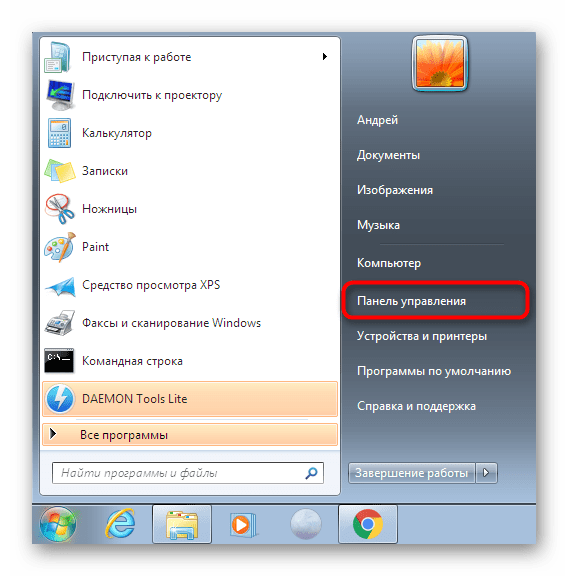
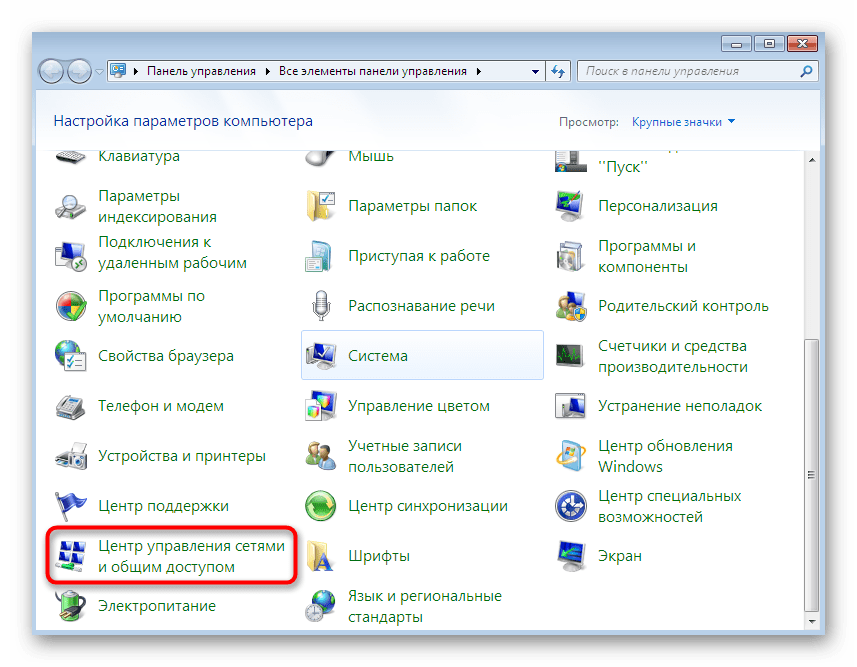



Не стоит забывать, что и эта настройка должна осуществляться абсолютно на всех ПК, входящих в одну сеть. Для уверенности также лучше перезагрузить машину, чтобы обновить конфигурацию.
Способ 3: Проверка службы «Маршрутизация и удаленный доступ»
К сожалению, все приведенные выше действия не принесут абсолютно никакого результата, если служба «Маршрутизация и удаленный доступ» находится в отключенном состоянии. Обычно при создании локальной сети она сразу же переходит в автоматический режим запуска, однако происходит это не всегда. Потому рекомендуется выполнить такие шаги:
- Снова вернитесь в главный раздел «Панель управления» и найдите там «Администрирование».
- В открывшемся окне переместитесь в меню «Службы».
- В списке отыщите «Маршрутизация и удаленный доступ». Дважды кликните по этому параметру, чтобы открыть его свойства.
- Вам необходимо убедиться, что значение «Тип запуска» установлено в режиме «Автоматически». Если это не так, выберите данный вариант вручную.
- После примените настройки.
- Теперь активируется кнопка «Запустить». Нажмите на нее, и служба будет включена. Это избавит от необходимости перезагружать компьютер.

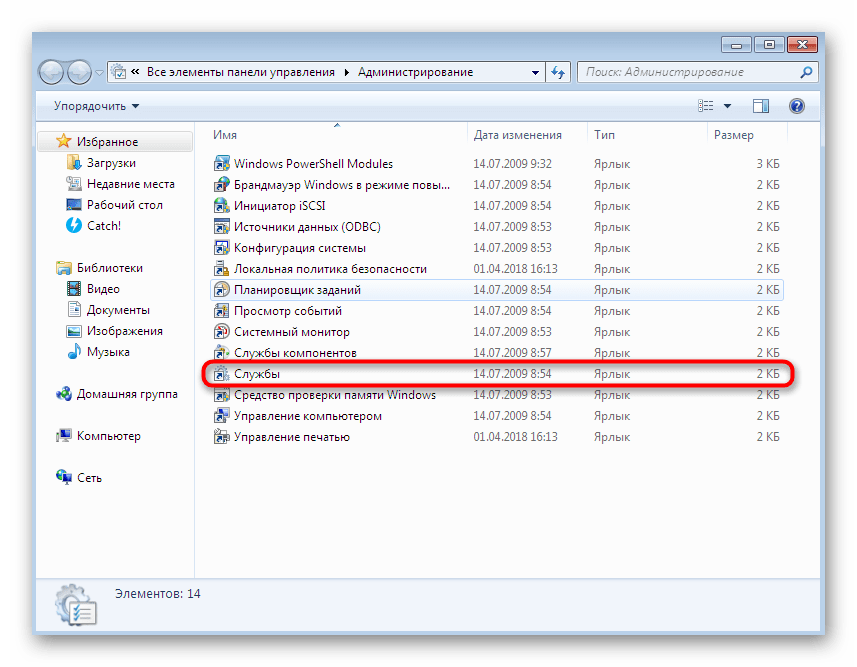
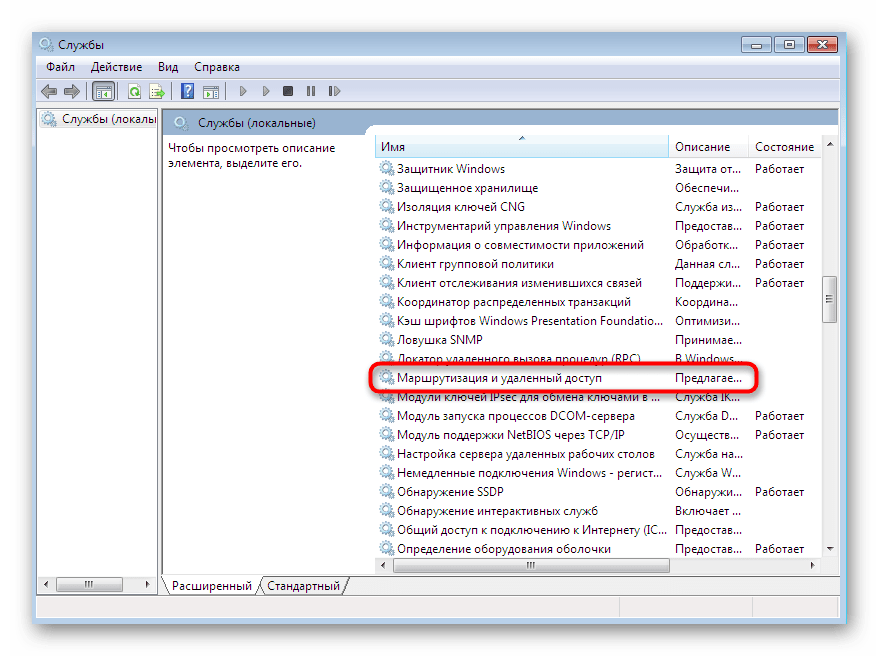
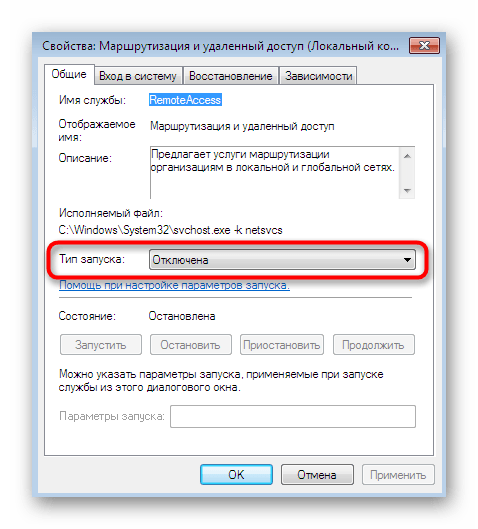
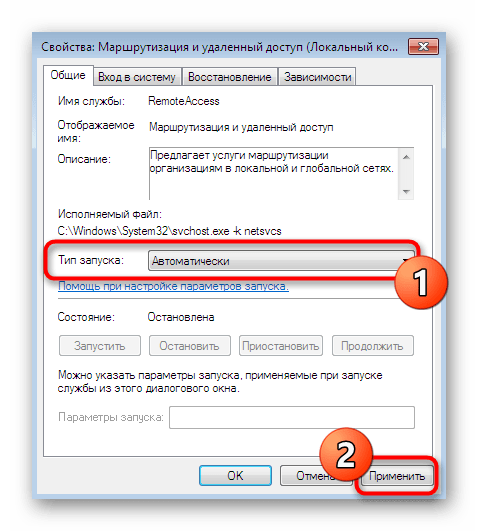

Способ 4: Применение консольных команд
Этот метод подразумевает объединение нескольких действий в одно, поскольку все они выполняются через «Командную строку». Вместе их выполнить будет куда быстрее и правильнее. Вам же для этого потребуется использовать учетную запись администратора на всех компьютерах, которые подключены к локальной сети и где будет использоваться этот вариант.
- Откройте «Пуск» найдите и нажмите ПКМ по значку «Командная строка».
- В отобразившемся контекстном меню выберите «Запуск от имени администратора».
- Используйте поочередно команды, указанные ниже, чтобы сбросить настройки сети и межсетевого экрана.
netsh int ip reset reset.txt
netsh winsock reset
netsh advfirewall reset - Вставьте команду
netsh advfirewall firewall set rule group="Network Discovery" new enable=Yes. Она добавит правило для межсетевого экрана, которое позволит обнаруживать данный ПК в сети.
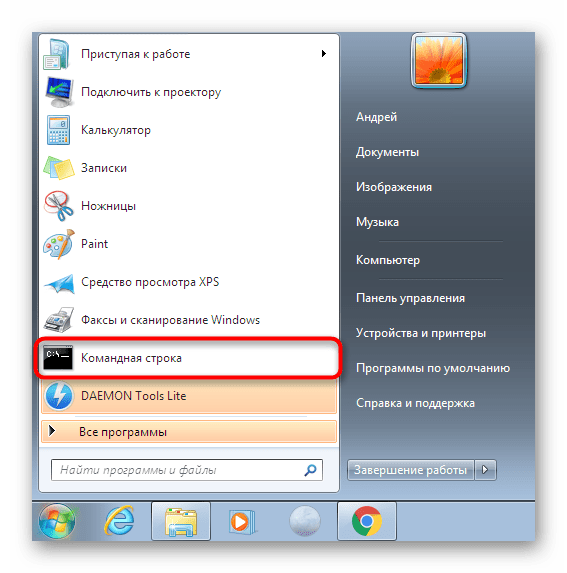
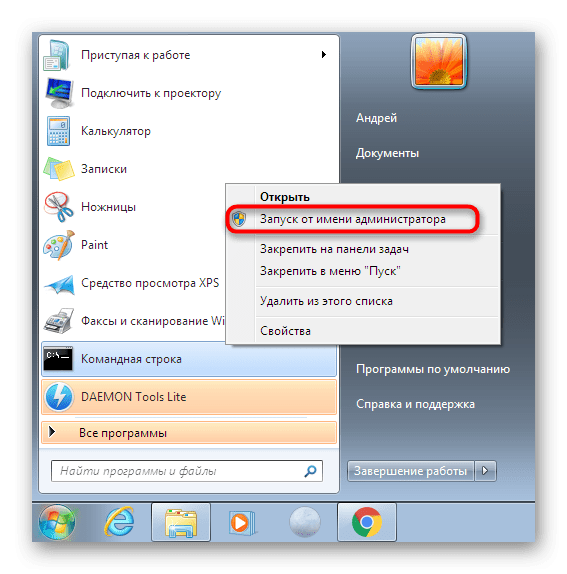

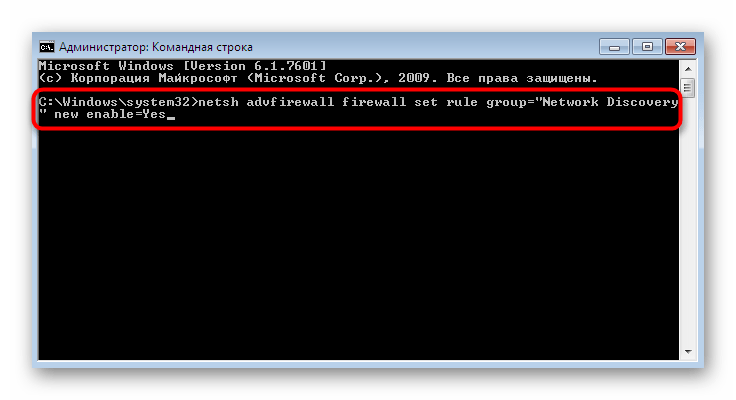
Способ 5: Временное отключение брандмауэра и антивируса
Иногда различные проблемы с локальной сетью и общим доступом связаны с необычными правилами стандартного брандмауэра или антивируса, которые были добавлены пользователем намерено, случайно либо же они установились по умолчанию. Проверить, действительно ли в появившейся ошибке виноваты эти средства, можно, временно отключив их. Детальные инструкции по этим темам ищите в других наших материалах, перейдя по ссылкам ниже.

Подробнее:
Отключение брандмауэра в Windows 7
Отключение антивируса
Если же окажется, что какой-то из этих компонентов действительно виноват в проблеме, вы можете оставить их в отключенном состоянии, но делать этого не рекомендуется. В случае с брандмауэром его потребуется настроить, а антивирус же лучше заменить на более качественный.
Читайте также:
Настраиваем брандмауэр на компьютере с Windows 7
Сегодня мы разобрали основные причины, по которым компьютеры под управлением Windows 7 не видят другие ПК в пределах локальной сети. Вам же остается только проверить все представленные варианты, чтобы найти тот, который поможет навсегда избавиться от данной проблемы.
Наша группа в TelegramПолезные советы и помощь
Вчера коллега спросил, как в седьмой винде сделать так, чтобы в сетевом окружении отображались только те компы, которые входят в локальную рабочую группу/домен. Почесав репу, нашел решение, о чем и хочу рассказать. Но для начала не большое вступление.
Вступление
Начиная с Windows Vista принцип отображения компов в сетевом окружении немного изменился. Теперь форточки сканируют локалку и выводят в одном окне все компы из всех доменов/групп. Что не всегда удобно. Конечно можно применить группировку по доменам/группам, но обычным юзерам это, опять же, не всегда удобно, а иногда им и вовсе не надо видеть «левые» компы.
В Windows XP в папке «Сетевое окружение» отображался список рабочих групп/доменов, а не все вместе как начиная с Vista. Если вы хотите как было в Windows XP, можете сделать в хрюшке ярлык на папку сетевого окружения и скопировать его себе в висту/семерку.
Об этом узнал на хабре, там же можно взять этот самый ярлык из хрюшки.
Как сделать
- Открываем редактор реестра (
regedit.exe). - Переходим в раздел (если такого нет, создаем)
HKEY_CURRENT_USER\Software\Microsoft\Windows\CurrentVersion\Policies\Network. - Создаем в этом разделе новый параметр типа
DWORDс именемNoEntireNetworkи значением1. - Выходим из системы и входим снова (перелогиниваемся). Хотя бывало, что не срабатывало до перезагрузки на некоторых копах (причину не искал).
То же самое можно сделать с помощью групповой политики. Для этого открываем gpedit.msc и переходим в раздел Конфигурация пользователя -> Административные шаблоны -> Компоненты Windows -> Проводник Windows, находим пункт Скрыть значок «Вся сеть» в папке «Сеть», дважды тыкаем его и выбираем Включить.
Проверял в Windows XP, Vista и 7.
Так же должно работать в 2003 и 2008.
Информация с сайта http://angel2s2.blogspot.com/.
Похожие статьи
| Автор | Сообщение | ||
|---|---|---|---|
|
|||
|
Junior Статус: Не в сети |
Домен на Windows 2003, 2 компьютера на Windows 7 все остальные на XP все введены в домен. |
| Реклама | |
|
Партнер |
|
Neverlinger |
|
|
Junior Статус: Не в сети |
Вообщем необходимо отключить службу «Обозреватель компьютеров» на 7ках. |
|
Yodaman |
|
|
Junior Статус: Не в сети |
хм… с выключенной службой действительно можно работать в домене, непонятно только почему возникают проблемы с 7кой, вот у меня тоже траблы, значит фтопку её, буду сидеть на хрюше |
|
Neverlinger |
|
|
Junior Статус: Не в сети |
Yodaman да эта в принципе не проблема. Эта служба вообще на клиентских компьютерах в сети не нужна особенно в доменной сети. Можете смело отключать и на XP эту службу! Когда эта служба запущена — это значит что компьтер готов участвовать в выборах «мастер — браузера» в сети. Короче наберите Computer browser и почитайте. |
|
AstonMartin |
|
|
Junior Статус: Не в сети |
Вообще нафиг нужна эта технология прошлого века с браузерами и прочим. Просто набирайте \\ip-компа и будет доступ к нему. |
|
Neverlinger |
|
|
Junior Статус: Не в сети |
AstonMartin разумно ..а не подскажете как это организовать |
—
|
|
|
446 / 286 / 31 Регистрация: 19.10.2011 Сообщений: 1,832 |
|
|
08.10.2016, 18:35. Показов 67605. Ответов 12 Есть домашняя сеть. Роутер, хабы. Миниатюры
0 |
|
446 / 286 / 31 Регистрация: 19.10.2011 Сообщений: 1,832 |
|
|
08.10.2016, 21:36 [ТС] |
|
|
Когда я выключил проблемный компьютер, всё наладилось. ХР сразу увидела все оставшиеся компьютеры и этот увидела после его включения. Похоже, какая-то программа расфлудилась в сети. Но мне не нравится, что выключенные компьютеры продолжают отображаться ещё минут 15-20. То ли дело, в Мас ОС — ещё не выключил компьютер, а он уже исчез из сетевого окружения. Система знает заранее, что я собираюсь делать, винде до этого ещё далеко.
0 |
|
3635 / 2546 / 572 Регистрация: 11.09.2009 Сообщений: 9,187 |
|
|
08.10.2016, 23:32 |
|
|
Вероятно, на этом проблемном компьютере с Windows7 после обновления или ещё как включилась «домашняя группа». Настройте на нём параметры сетевого подключения такие, как положено в вашей локальной сети.
0 |
|
446 / 286 / 31 Регистрация: 19.10.2011 Сообщений: 1,832 |
|
|
09.10.2016, 01:20 [ТС] |
|
|
Это где? Дополнительные параметры общего доступа — Подключения домашней группы?
0 |
|
3635 / 2546 / 572 Регистрация: 11.09.2009 Сообщений: 9,187 |
|
|
09.10.2016, 06:37 |
|
|
Сообщение от Ayris Подключения домашней группы? Нет, это подключение к «РАБОЧЕЙ группе», в которую входят компьютеры вашей сети. Проще всего посмотреть её настройки и имя (по-умолчанию — Workgroup) на компьютере с ХР.
0 |
|
11436 / 7005 / 1903 Регистрация: 25.12.2012 Сообщений: 29,398 |
|
|
09.10.2016, 08:44 |
|
|
Ayris, покажи net start c проблемного пк
0 |
|
Ayris 446 / 286 / 31 Регистрация: 19.10.2011 Сообщений: 1,832 |
||||
|
09.10.2016, 15:17 [ТС] |
||||
|
Пока всё нормально. Сообщение от i8085 (по-умолчанию — Workgroup) У меня одна рабочая группа, называется иначе. Домен, насколько я понимаю, это когда есть сервер. У меня этого нет. Сообщение от insect_87 покажи net start
Добавлено через 14 минут
0 |
|
11436 / 7005 / 1903 Регистрация: 25.12.2012 Сообщений: 29,398 |
|
|
09.10.2016, 21:49 |
|
|
Браузер компьютеров — отключи эту службу на нем
0 |
|
76 / 77 / 40 Регистрация: 03.06.2014 Сообщений: 463 |
|
|
15.09.2017, 11:37 |
|
|
Короче, если кому еще интересно…
0 |
|
0 / 0 / 0 Регистрация: 12.02.2018 Сообщений: 1 |
|
|
12.02.2018, 10:50 |
|
|
«Браузер компьютеров — отключи эту службу на нем
0 |
|
0 / 0 / 0 Регистрация: 06.12.2011 Сообщений: 27 |
|
|
05.02.2019, 22:30 |
|
|
asql, как найти МАСТЕР БРАУЗЕР?
0 |
|
76 / 77 / 40 Регистрация: 03.06.2014 Сообщений: 463 |
|
|
06.02.2019, 09:21 |
|
|
[HKEY_LOCAL_MACHINE\SYSTEM\CurrentControl Set\Services\Browser\Parameters]
0 |
|
174 / 166 / 28 Регистрация: 20.10.2014 Сообщений: 1,037 |
|
|
06.02.2019, 14:53 |
|
|
Virbus, есть прожки для этого
0 |
|
raxper Эксперт 30234 / 6612 / 1498 Регистрация: 28.12.2010 Сообщений: 21,154 Блог |
06.02.2019, 14:53 |
|
13 |
|
Новые блоги и статьи
Все статьи Все блоги / |
||||
|
Как перейти от Waterfall к Agile
EggHead 06.05.2025 Каскадная модель разработки Waterfall — классический пример того, как благие намерения превращаются в организационный кошмар. Изначально созданная для упорядочивания хаоса и внесения предсказуемости. . . |
Оптимизация SQL запросов — Продвинутые техники
Codd 06.05.2025 Интересно наблюдать эволюцию подходов к оптимизации. Двадцать лет назад всё сводилось к нескольким простым правилам: «Избегайте SELECT *», «Используйте индексы», «Не джойните слишком много таблиц». . . . |
Создание микросервисов с gRPC и Protobuf в C++
bytestream 06.05.2025 Монолитные приложения, которые ещё недавно считались стандартом индустрии, уступают место микросервисной архитектуре — подходу, при котором система разбивается на небольшие автономные сервисы, каждый. . . |
Многопоточность и параллелизм в Python: потоки, процессы и гринлеты
py-thonny 06.05.2025 Параллелизм и конкурентность — две стороны многопоточной медали, которые постоянно путают даже бывалые разработчики. Конкурентность (concurrency) — это когда ваша программа умеет жонглировать. . . |
Распределенное обучение с TensorFlow и Python
AI_Generated 05.05.2025 В машинном обучении размер имеет значение. С ростом сложности моделей и объема данных одиночный процессор или даже мощная видеокарта уже не справляются с задачей обучения за разумное время. Когда. . . |
|
CRUD API на C# и GraphQL
stackOverflow 05.05.2025 В бэкенд-разработке постоянно возникают новые технологии, призванные решить актуальные проблемы и упростить жизнь программистам. Одной из таких технологий стал GraphQL — язык запросов для API,. . . |
Распознавание голоса и речи на C#
UnmanagedCoder 05.05.2025 Интеграция голосового управления в приложения на C# стала намного доступнее благодаря развитию специализированных библиотек и API. При этом многие разработчики до сих пор считают голосовое управление. . . |
Реализация своих итераторов в C++
NullReferenced 05.05.2025 Итераторы в C++ — это абстракция, которая связывает весь экосистему Стандартной Библиотеки Шаблонов (STL) в единое целое, позволяя алгоритмам работать с разнородными структурами данных без знания их. . . |
Разработка собственного фреймворка для тестирования в C#
UnmanagedCoder 04.05.2025 C# довольно богат готовыми решениями – NUnit, xUnit, MSTest уже давно стали своеобразными динозаврами индустрии. Однако, как и любой динозавр, они не всегда могут протиснуться в узкие коридоры. . . |
Распределенная трассировка в Java с помощью OpenTelemetry
Javaican 04.05.2025 Микросервисная архитектура стала краеугольным камнем современной разработки, но вместе с ней пришла и головная боль, знакомая многим — отслеживание прохождения запросов через лабиринт взаимосвязанных. . . |
Наверх
Локальная сеть
Как правило, после приобретения ПК стационарного типа, мы порой приобретаем и портативное устройство – ноутбук или нетбук, которые уже оснащены относительно более новой версией Windows 7.
Также можно сказать, что обычным делом в дальнейшем приобретается бюджетная модель Wi-Fi маршрутизатор создания для домашней сети и связывание устройств в локальную сеть без проводов, так называемую, по Wi-Fi.
Кроме этого, в некоторых городах реализуются прошитые маршрутизаторы типа TP-Link 741ND с уже подключенным к интернету отдельными компаниями.
При подключении маршрутизатора и при настройке его Вы сталкиваетесь с проблемкой что Windows 7 «не видит» XP по Wi-Fi. Уже освещался это вопрос, что оборудование в данном случае не виновато, сами по себе маршрутизаторы ничего не ограничивают, если пользователь это не настроил вручную. Необходимо произвести настройку локальной сети между Windows 7 и Windows XP.
Причина почему это происходит?
Один из простых ответов, который приходит на ум: “По умолчанию в Windows XP рабочей группой в сети – MSHOME, у Windows 7 – это WORKGROUP. Кроме того в Windows 7 отключено сетевое обнаружение «по умолчанию», в Windows 7 доступ по локальной сети защищён паролем, в XP этого нет.
Настраиваем локальную сеть Windows 7 и XP (через Wi-Fi)
С начало настраиваем сеть Windows 7.
— Первое – в свойствах “Мой компьютер” (кнопка WIN + BREAK):
Находим и меняем параметр рабочей группы (кнопка “Изменить параметры”). В открывшемся окне нажимаем кнопку “Изменить” и в другом окне вписываем новую рабочую группу. Предлагается назвать MSHOME, но можно назвать группу как удобнее, главное, чтобы у нее было одинаковое название у Windows XP и Windows 7:
После чего сохраняем изменения, компьютеру необходимо сделать перезагрузку и он сам об этом “подскажет”. После перезагрузки открываем “Центр управления сетями и общим доступом”. Это делаем через Пуск-Панель управления-Сети и интернет, либо кликнув правой кнопкой по значку сеть (возле часов).
В открывшемся окне центра управления находим пункт в левом меню с названием “Дополнительные параметры общего доступа”. Открываем это окно и устанавливаем следующие настройки:
— включить сетевое обнаружение
— включить общий доступ к файлам и принтерам
— включить общий доступ, чтобы пользователи могли изменять файлы
— отключить общий доступ с парольной защитой.
Делать настройки для профиля “Домашний или рабочий”, для общего профиля – предпочтительнее выключить вышеперечисленное пункты. На рисунке ниже показаны все пункты для включения и отключения:
Далее перейдем к настройке Windows XP. Здесь достаточно установить ту-же же рабочую группу, как в Windows 7, необходимо открыть свойства ПК (или клавиша WIN+Break). Затем переходите во вкладку “Имя компьютера” и кликнуть по кнопке “Изменить”.
Устанавливаем ту же группу и перезагружаем компьютер:
Если Вы всё сделали правильно, то в сетевом окружении Вы должны увидеть это (скриншоты WindowsXP и Windows7 наложенности для удобства)
А если ничего не получилось настроить, что тогда?
— Отключить антивирусы у обоих ПК и проверить сеть ещё раз.
— Запустить брандмауэр на обоих ПК, в случае если они отключены.
Внимательно проверить по шагам все выполненные изменения, о которых указывалось выше, особенное внимание уделите пункту “отключить общий доступ с парольной защитой”. Так как «видеть» компьютеы друг друга может и смогут, но вот с XP на Win 7 придётся заходить с помощью ввода пароля.
